
Eines vorweg – NEIN ich werde in Zukunft natürlich nicht meine APS-C oder Vollformat Kamera zuhause lassen und nur noch mit dem Smartphone fotografieren. Aber – das Smartphone hat man eben einfach immer dabei. Wirklich immer! Und wenn man die “echte” Kamera mal nicht dabei hat, dann gelingen auch mit dem Smartphone Bilder
Am Ende des Beitrags zeige ich dir weitere Bilder die ich mit dem Galaxy S7 Edge gemacht und direkt am Smartphone bearbeitet habe. Vorher aber noch kurz meine Meinung zur Kamera des Galaxy S7 Edge sowie zur Smartphone Fotografie allgemein.
Fotografieren mit dem Smartphone
Ich habe mir im Herbst 2017 das Galaxy S7 Edge geholt. Schon klar, zu diesem Zeitpunkt war auch das S8 schon längst Released, allerdings hole ich mir nie ein aktuelles Flagschiff.
Bezüglich der Kamera gab es zwischen S7 und S8 auch keine Hardware-Veränderungen – lediglich Verbesserung bezüglich der Kamera Software. Kurzgesagt: Mit dem Galaxy S7 (Edge) hat man auch im Jahr 2017 / 2018 noch immer eine der besten Smartphone-Kameras.
Auf High-End Smartphones sehen Bilder generell meistens sehr gut aus. Das liegt unter anderem auch an den brillanten Displays. Aus fotografischer Sicht und auf einem großen Monitor im Detail betrachtet kommt dann aber schnell die Ernüchterung. Aber gut, wäre auch komisch wenn die Bildschärfe, die Details und der Dynamikumfang mit einer Sony Alpha 6000 und Co auch nur ansatzweise mithalten könnte. Das kann die Kamera des Galaxy S7 Edge natürlich nicht. Und das wird auch in naher Zukunft so bleiben, da die Sensoren in Smartphones (bauartbedingt) nicht deutlich größer werden.
Galaxy S7 Edge – eine gute Kamera?
Aber hey – beschränken wir uns auf die Positiven Seiten. Immerhin haben wir mit ½.5 Zoll – einen für Smartphone-Verhältnisse “relativ großen” Sensor und mit Blende f1.7 eine hohe Lichtstärke. Außerdem kann das Galaxy S7 Edge im RAW-Format aufnehmen (.dng) und im Pro-Modus kann ich manuelle Einstellungen vornehmen.
Obendrein komme ich auch noch in den “Genuss” Lightroom CC Mobile zu verwenden, da ich das Adobe Foto-Abo nutze.
Gerade die Kombination aus RAW und Lightroom Mobile pusht die Smartphone Fotografie auf ein neues Level:

Im Vergleich zu einer APS-C oder Vollformat Kamera ist mein Smartphone Kamera-Setup aber sehr eingeschränkt. Die Blende kann man natürlich nicht verstellen, da Smartphone Kameras nur über eine fixe Blende verfügen. Auch die Weitwinkel Brennweite von 4,2mm kann ich natürlich nicht verändern. Was mich aber nicht weiter stört. Diese 4,2mm entsprechen in etwa 27mm (Vollformat) bzw. 18mm im APS-C Bereich.
Die Hauptprobleme einer Smartphone-Kamera sind schnell diagnostiziert:
- Ein relativ geringer Dynamikumfang aufgrund des kleinen Sensors.
- Weniger allgemeine Bildschärfe aufgrund des kleinen Sensors
- Bildrauschen selbst im moderat erhöhten ISO-Bereich aufgrund des kleinen Sensors
So holst du das Beste aus deiner Smartphone-Kamera heraus
Am meisten stört mich der geringe Dynamikumfang von Smartphone Kameras.
Auch wenn das Samsung Galaxy S7 (Edge) im Smartphone Segment über einen der besten Dynamikumfänge verfügt, so kann es natürlich nicht mal ansatzweise mit einer RAW-Datei der Sony A6000 und Co mithalten.
Im HDR-Modus wird der Dynamikumfang des S7 Edge zwar weiter optimiert, allerdings ist dann nur die Ausgabe als JPEG Datei möglich. Dies schränkt meine Möglichkeiten in der Nachbearbeitung natürlich stark ein.
Dynamikumfang optimieren
Wenn ich ein “ernsthaftes” Bild mit meinem Samsung Galaxy S7 Edge aufnehmen möchte fotografiere ich entweder im Profimodus und nutze das RAW-Format, oder ich erzeuge ein HDR-RAW File mit Lightroom Mobile.
Workflow 1 – Profimodus und RAW
Die wichtigste Einstellung im “Profimodus” ist den ISO-Wert auf ISO-50 zu beschränken. Und zwar in jeder Situation! Wenn die Belichtungszeit dadurch für Freihand-Aufnahmen zu lange wird, greife ich zu einem Smartphone Stativ und benutze den Selbstauslöser der Kamera-App.
Höhere ISO-Werte führen sofort zu deutlichem Bildrauschen – wenn man in der Nachbearbeitung dann auch noch die Schatten aufhellt erhält man ein komplett verrauschtes Bild. Selbst bei ISO-50 ist eine etwas stärkere Aufhellung der Tiefen (auch im RAW-File) problematisch.
Mit Lightroom Mobile bearbeite bzw. entwickle ich das RAW-File. Alle Funktionen von Lightroom Mobile kann man leider nur nutzen, wenn man das Adobe Foto-Abo verwendet. Eine gute Alternative wenn man nicht über das Adobe Foto-Abo verfügt ist die RAW-Konverter APP Photo Mate R3.
Workflow 2 – HDR mit der Lightroom Mobile Kamera
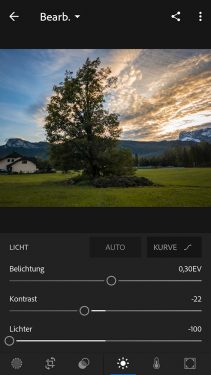
Mit der in Lightroom Mobile integrierten Kamera App kann man eine HDR Bild erstellen. Das tolle daran – Lightroom speichert das HDR als RAW-File ab. Somit hat man natürlich deutlich mehr Spielraum in der Nachbearbeitung. Das Bild entwickle ich dann wieder in Lightroom Mobile.
Nachteil an dieser Methode ist, dass man im HDR-Modus von Lightroom Mobile keinen Einfluss auf die weiteren Kameraeinstellungen nehmen kann. Somit kann ich den ISO-Wert nicht auf ISO-50 begrenzen. Hier sollte Adobe schleunigst nachbessern und ein Update raushauen.
Schärfe und Bildrauschen – Details optimieren
Zwar ist eine Detail-Optimierung in Lightroom Mobile möglich, jedoch nur in einer abgespeckten Form. Auch hier sollte Adobe nachbessern. Aber auch in der Desktop-Version mit maximaler Detail-Optimierung komme ich nicht ansatzweise an die Schärfe von DSLR-RAWs heran.
Bei starker Tiefen-Aufhellung muss man auch die Rauschreduzierung relativ stark einsetzen. Dies führt logischerweise wieder zu einem Schärfeverlust. Ein Teufelskreis. Und spätestens jetzt wird mir wieder klar, wie groß der Unterschied zwischen einem Smartphone Kamerasensor und dem Sensor einer APS-C, MFT oder gar Vollformat Kamera ist!
Bei der Optimierung der Details achte ich bei Smartphone Bildern vor allem auf einen guten Kompromiss aus Schärfe und Bildrauschen. Ich “akzeptiere” generell mehr Bildrauschen als bei den RAW-Files meiner A6000 um noch eine halbwegs moderate Bildschärfe zu erhalten.
Generell nutze ich die Kamera des Galaxy S7 Edge wenn ich ein “ordentliches” Bild machen möchte ausschließlich mit ISO 50. Wenn daraus eine längere Belichtungszeit resultiert, muss ich die Kamera eben auf einem (Smartphone-)Stativ stabilisieren. Da ich dies in der Regel aber auch nicht dabei habe, versuche ich einfach, das Smartphone irgendwo anzulehnen bzw. abzustellen und mit dem Selbstauslöser zu arbeiten. Ist zwar nicht ideal (vor allem bezüglich Bildgestaltung) aber immer noch eine Notlösung, die besser ist als den ISO-Wert zu erhöhen.
Mein Fazit zur Kamera des Galaxy S7 Edge
Auch im Jahr 2018 gehört die Kamera des Samsung Galaxy S7 Edge / S7 / S8 im Smartphone Bereich zu den besten Kameras. Wenn man die Kamera aber mit einer guten APS-C Kamera vergleicht, so sind die Unterschiede aber erwartungsgemäß sehr groß.
Dennoch lassen sich mit dem Galaxy S7 Edge sehr gute Bilder machen. Vor allem in Kombination mit dem Profimodus, dem RAW-Format und Lightroom Mobile.
Zusammengefasst bietet die Kamera des Samsung Galaxy S7 natürlich keinen Ersatz zu einer professionellen Kamera, kann aber als ordentliche “Immer-Dabei” Kamera bzw. Backup-Kamera betrachtet werden. Da mittlerweile der Release des Galaxy S9 vor der Tür steht, dürften die Preise für das Galaxy S7 Edge weiter fallen. Hier kannst du dir das Galaxy S7 Edge auf amazon.de ansehen*.
Und jetzt folgen – wie bereits am Anfang des Beitrags versprochen – weitere Impressionen. Alle Bilder wurden mit dem Galaxy S7 Edge gemacht und mit Lightroom Mobile bearbeitet (klicke aufs Bild für eine größere Ansicht).
Zum Schluss würden mich noch deine Erfahrungen zur Smartphone-Fotografie interessieren. Schreibe doch ein Kommentar – es würde mich freuen! Und schau doch auch auf meinem YouTube-Kanal oder auf meiner Facebook-Seite vorbei.












